由于斐讯K2原厂固件在使用过程中经常出现掉线,不稳定的情况,所以有很多朋友都需要刷第三方固件,而华硕是目前比较稳定的。
自从联璧跟小姨子跑了以后,有朋友经常给我说他的斐讯路由器K2就各种自动断网,重启或者重置才能用,实在烦。
刚好吾皇手里也有一台K2,百度了下方法,鉴于网上的刷机教程过于繁琐,下面吾皇就分享小白傻瓜式刷华硕固件的实测教程给大家,一目了然。
准备工作:
1.一台电脑,一台斐讯K2
2.一根网线:连接电脑和K2的LAN口(刷机用)
3.一根网线:连接猫和K2的WAN口的(联网用,仅仅是先刷机,可以先忽略这个)
4.下载路由器刷Breed Web助手通用版: https://pan.baidu.com/s/1LCkng5e5kekmczxjQHGRZw 提取码: vbiu
5.下载华硕路由器最稳定版本固件:
RT-AC54U-GPIO-1-PSG1208地址: https://pan.baidu.com/s/12pA9dWzssZMMSWL7aWRQSQ 提取码: e39d
刷机步骤:
1、通电长按路由器重置按钮,重置路由器(目的是把路由器登录密码和LAN口地址修改成默认的),路由器LAN口接电脑,WAN口无所谓。一键刷k1,k1s,k2所有版本,什么都不用管。
2、将Breed Web助手文件解压出来,右键以管理员身份运行“路由器刷breed Web控制台通用版v5.8”。
3、刷机方案选择:斐讯k1,1s,k2全自动方案,别的不用管,如下图。

4、然后点击开始刷Breed,直到提示刷机完成!请等待2分钟以后再拨路由器电源,如图。

5、到这一步不死,Breed就刷成功了,然后关闭路由器电源,按住reset键后通电,10秒后松开reset,等一会在浏览器里输入192.168.1.1就可以进入breed界面。

6、点击【固件备份】,即可选择备份【EEEPROM】和【编程器固件】
恢复固件方法:固件更新->选中右侧固件->浏览找到华硕固件 RT-AC54U-GPIO-1-PSG1208-64M_3.4.3.9-099.trx点击上传即可。

上传后等几秒 出现以下界面

点击更新,出现以下界面

然后等5分钟 时间一定要长一点 直至电源灯常亮 其他灯不亮,然后断开路由器电源 再接上电源。
浏览器输入192.168.1.1

账号admin 密码admin 。登录即可看到三方固件界面

注意:不同固件的默认管理后台地址不一样,我这里提供的老毛子的是 192.168.1.1,而用户名密码则均是 admin。大家可以在下载固件时留意说明。
这里再说下这个广告屏蔽功能不一定全能屏蔽,随缘随缘随缘!建议不开,没什么用。
下载地址:
百度网盘: https://pan.baidu.com/s/1ZJi4OSrMW5GgpcyRvMKO3A 提取码: i4nz
 吾皇千睡
吾皇千睡
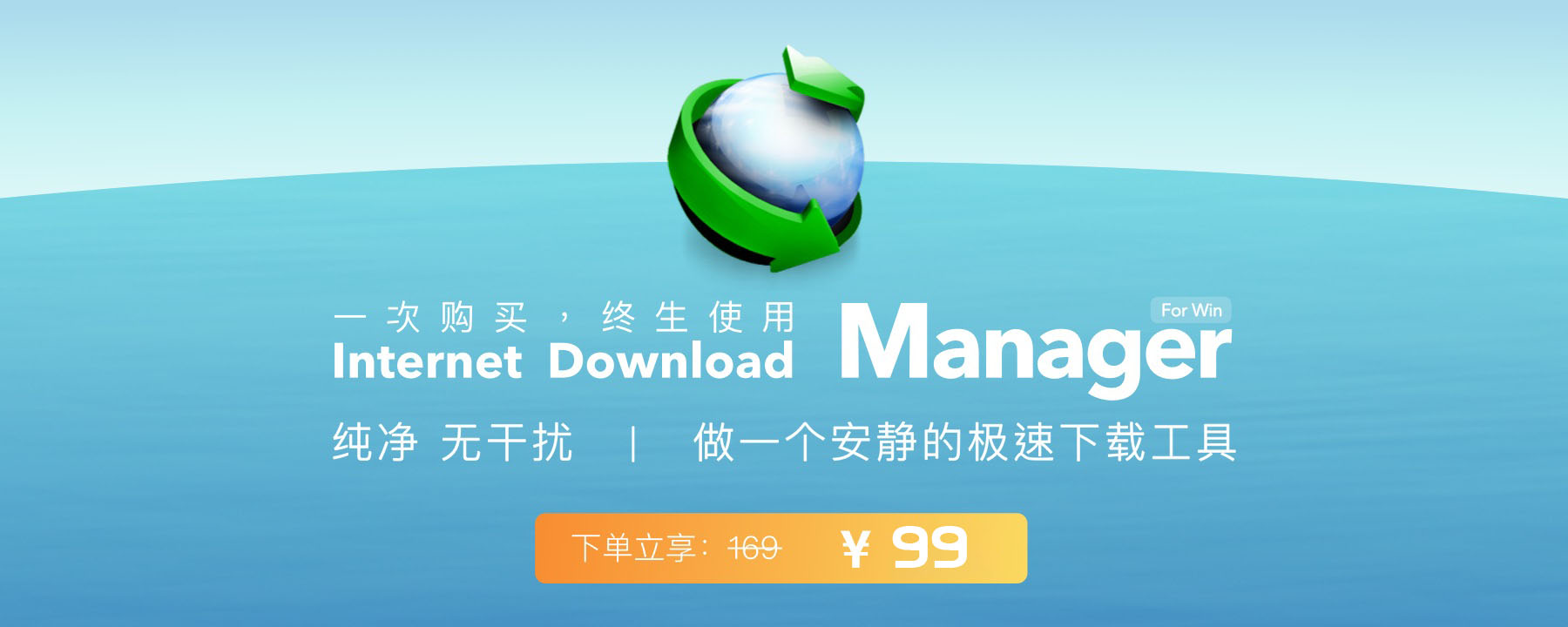
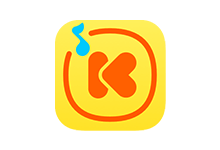
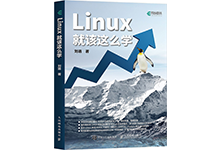



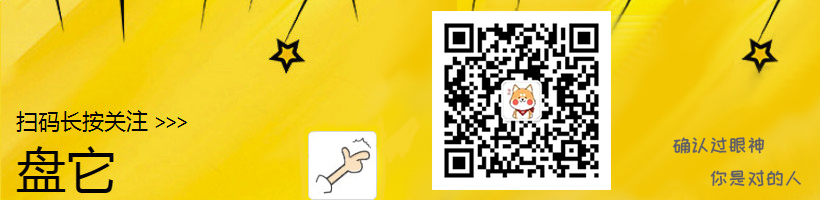
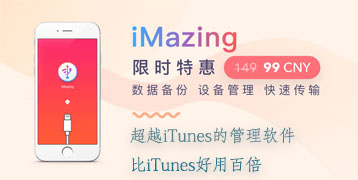





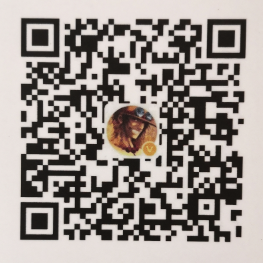

评论前必须登录!
注册